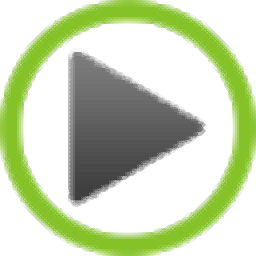
Radial Menu(圓環菜單)
v1.8 官方版- 介紹說明
- 下載地址
- 精品推薦
- 相關軟件
- 網友評論
Radial Menu可以在電腦桌面上顯示新的圓環菜單,可以拖動任意資源到菜單界面上顯示,以后就可以在Radial
Menu上隨意點擊一個文件打開使用,方便用戶快速找到常用的資源,如果你的電腦桌面資源非常多,有很多文件、文件夾、應用程序快捷方式,資源很多就會導致查詢桌面的內容比較花費時間,可以將一些經常使用的軟件、文件夾拖動到Radial
Menu圓環菜單上顯示,以后需要打開軟件就可以點擊圓環菜單,雙擊應用程序就可以直接啟動,查詢軟件和文件更加方便!

軟件功能
1、Radial Menu可以在電腦桌面上顯示一個簡單的圓環菜單
2、可以隨意拖動資源到Radial Menu菜單上顯示
3、支持文件夾添加,可以將辦公的文件夾,將保存數據的文件夾拖動到Radial Menu
4、支持應用程序添加,將辦公軟件、瀏覽器、助手工具等資源添加到Radial Menu
5、支持文件添加,一些經常打開使用的office文件,數據文件都可以添加到圓環菜單
軟件特色
1、圓環菜單可以隱藏內容,僅僅顯示一個小的原點,不會影響桌面
2、圓環可以拖動到電腦任意位置顯示,不會遮擋電腦其他內容
3、通過Radial Menu就可以整理電腦上復制的文件排列效果
4、經常使用的資源都可以直接在圓環菜單找到,不需要慢慢的在桌面查找
5、Radial Menu圓環的主題效果,菜單效果都是可以自定義的
使用方法
1、將Radial Menu直接安裝到電腦,點擊下一步
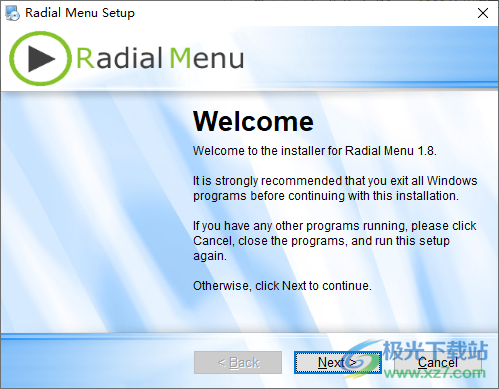
2、設置軟件的安裝地址C:Program Files (x86)Radial Menu
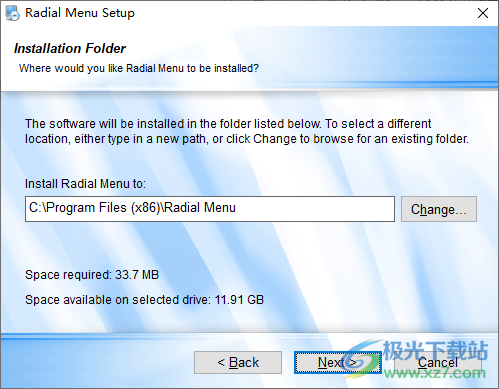
3、啟動軟件就可以在電腦屏幕上顯示一個圓環菜單,可以添加新的內容到這里顯示

4、桌面的內容都可以拖動到Radial Menu,例如將瀏覽器、將文件夾拖動

5、彈出添加的界面,直接點擊OK就可以完成添加
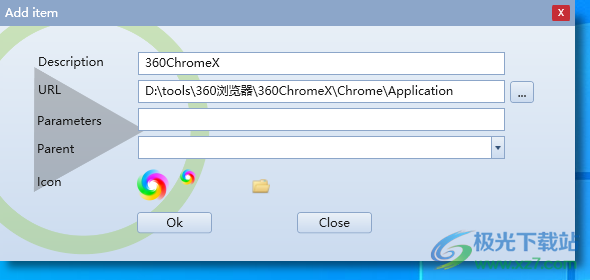
6、這里是文件夾添加的界面,自動顯示路徑信息,點擊OK就可以在Radial Menu圓環界面顯示
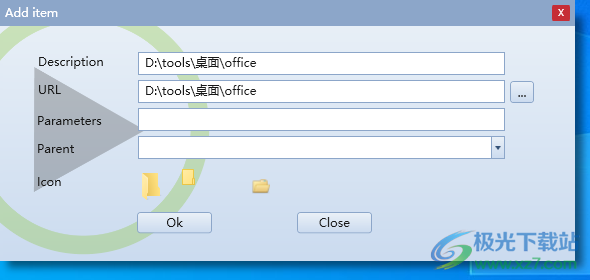
7、已經添加的效果就是這樣的,可以在Radial Menu上管理桌面經常打開的一些內容
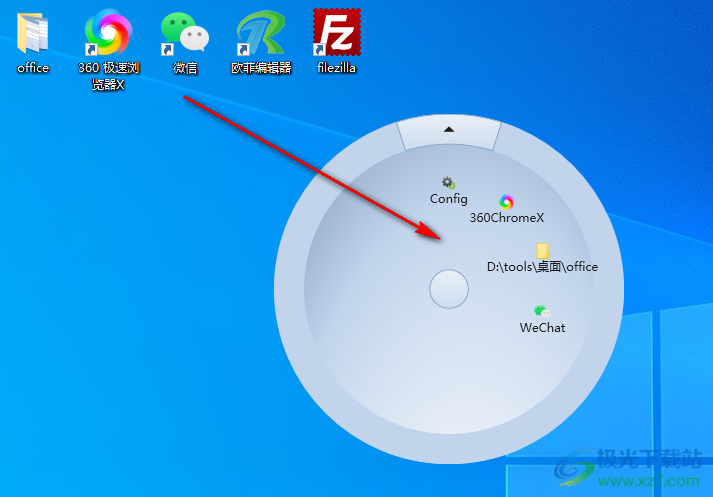
8、鼠標點擊中間的按鈕可以將圓環菜單直接隱藏,這樣就不會遮擋電腦桌面的內容
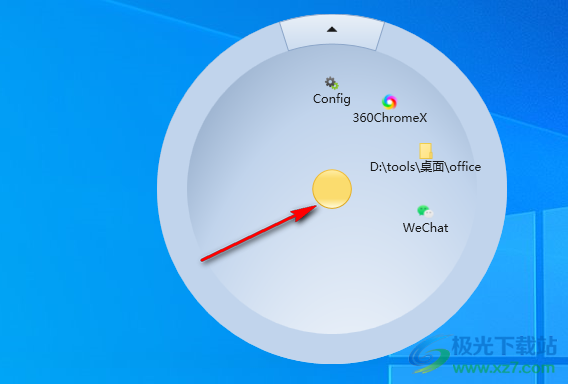
9、隱藏后的效果就是這樣的,僅僅顯示一個原點,可以移動到其他位置顯示
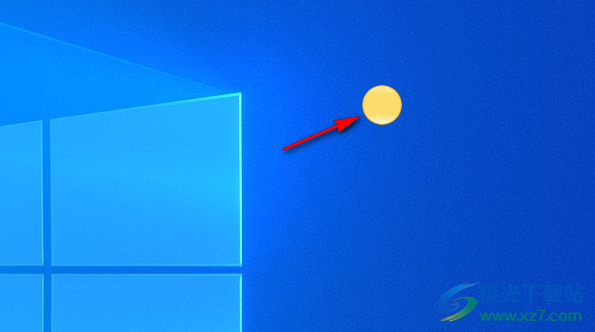
10、Radial Menu還是很方便的,可以在圓環上管理自己的文件,管理文件夾,雙擊就可以打開文件
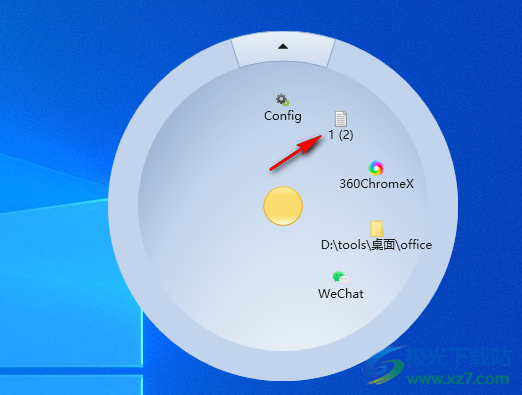
11、點擊配置功能可以彈出很多選項,支持添加項目,添加宏,添加組,設置透明度
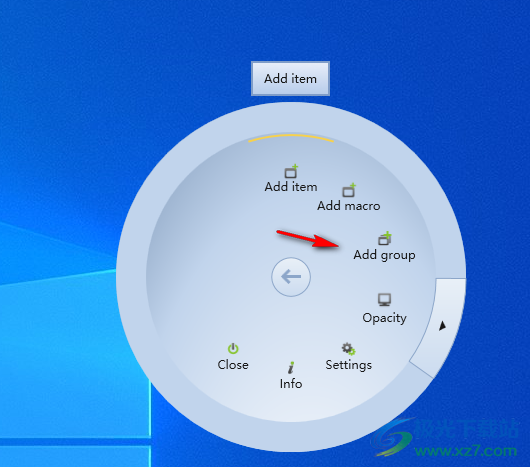
12、Behaviour設置界面
在所有窗口前面設置徑向菜單
開始徑向菜單最小化(折疊)
啟動項目時折疊徑向菜單
單擊時折疊徑向菜單
菜單外。
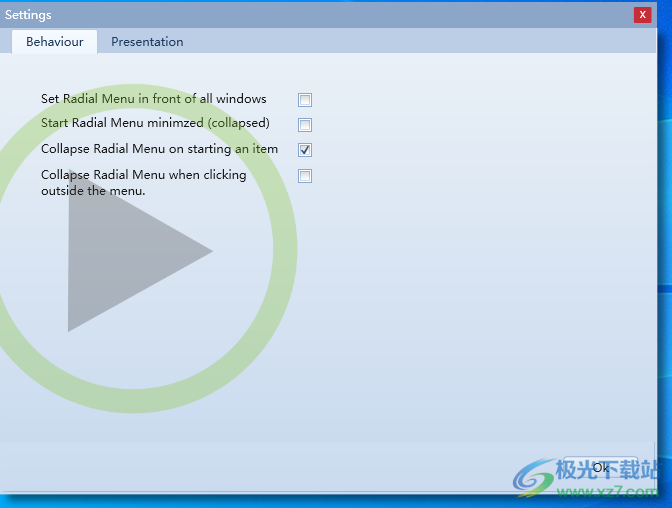
13、Presentation設置界面
徑向菜單高度
徑向菜單寬度
最小項目計數
lcon尺寸
主題設置
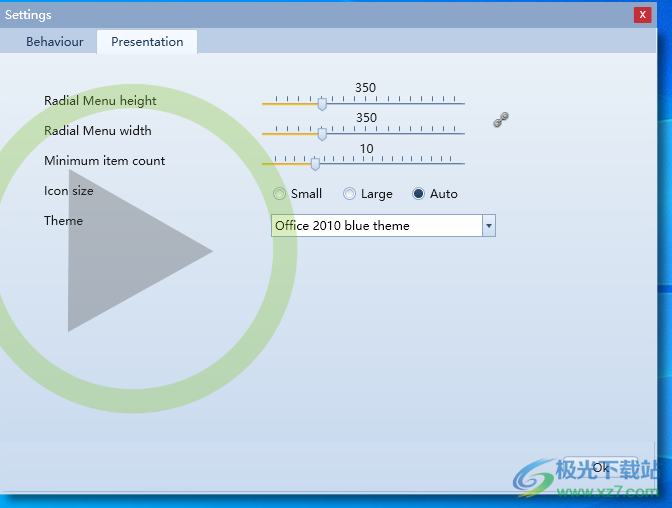
下載地址
- Pc版
Radial Menu(圓環菜單) v1.8 官方版
本類排名
本類推薦
裝機必備
換一批- 聊天
- qq電腦版
- 微信電腦版
- yy語音
- skype
- 視頻
- 騰訊視頻
- 愛奇藝
- 優酷視頻
- 芒果tv
- 剪輯
- 愛剪輯
- 剪映
- 會聲會影
- adobe premiere
- 音樂
- qq音樂
- 網易云音樂
- 酷狗音樂
- 酷我音樂
- 瀏覽器
- 360瀏覽器
- 谷歌瀏覽器
- 火狐瀏覽器
- ie瀏覽器
- 辦公
- 釘釘
- 企業微信
- wps
- office
- 輸入法
- 搜狗輸入法
- qq輸入法
- 五筆輸入法
- 訊飛輸入法
- 壓縮
- 360壓縮
- winrar
- winzip
- 7z解壓軟件
- 翻譯
- 谷歌翻譯
- 百度翻譯
- 金山翻譯
- 英譯漢軟件
- 殺毒
- 360殺毒
- 360安全衛士
- 火絨軟件
- 騰訊電腦管家
- p圖
- 美圖秀秀
- photoshop
- 光影魔術手
- lightroom
- 編程
- python
- c語言軟件
- java開發工具
- vc6.0
- 網盤
- 百度網盤
- 阿里云盤
- 115網盤
- 天翼云盤
- 下載
- 迅雷
- qq旋風
- 電驢
- utorrent
- 證券
- 華泰證券
- 廣發證券
- 方正證券
- 西南證券
- 郵箱
- qq郵箱
- outlook
- 阿里郵箱
- icloud
- 驅動
- 驅動精靈
- 驅動人生
- 網卡驅動
- 打印機驅動
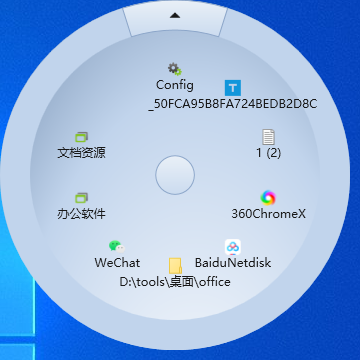






































網友評論